很多用户想要将手机的画面投屏到电脑当中,按照一些步骤操作之后,要么连接不到,要么投屏失败,关于这个问题,今日的win11教程就来和大伙分享详细的操作步骤,有需要的用户可以按照正文的步骤进行设置连接,希望今天本站带来的内容可以帮助更多人解决问题。
电脑设置教程
1、点击开始菜单,打开设置。
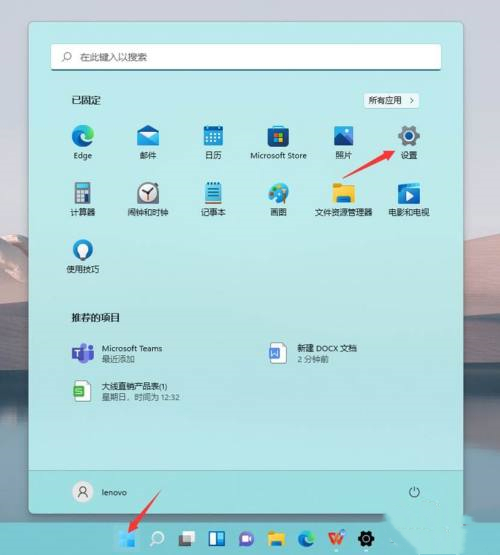
2、点击系统,在点击投影到到此电脑。
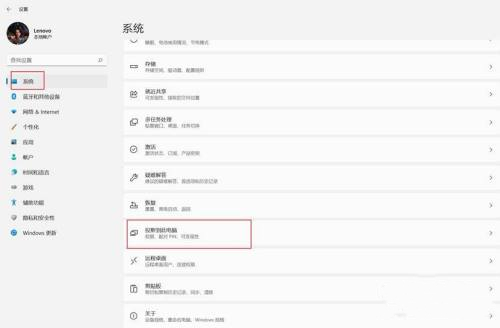
3、如果是第一次投影到此电脑功能,需要添加可选功能,点击可选功能。
点击下载“”;

4、在打开的可选功能界面点击查看功能。
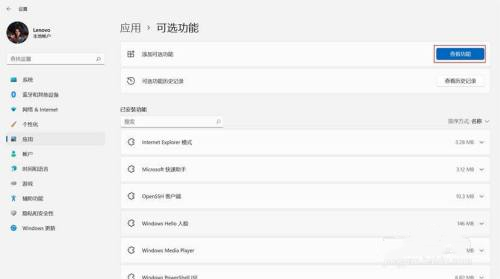
5、在添加可选功能界面搜索**无线显示设备**,勾选**无线显示设备**,点击下一步,再点击安装,安装需要一段时间,请耐心等待。

6、在无线显示器显示已安装后,打开系统-投影到此电脑界面。
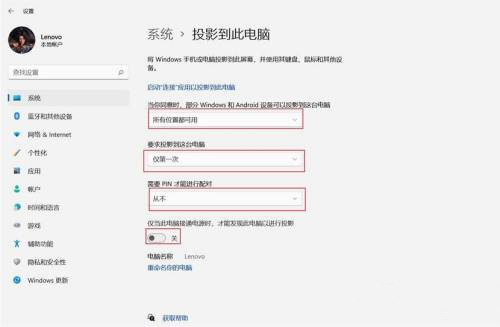
以上就是手机怎么投屏到电脑?电脑设置教程的详细内容,更多请关注有卡有网。




